SSL接続可能なら自動でHTTPSに切り替えてくれるFirefoxアドオン
HTTPS Finder
Firefoxアドオン提供終了
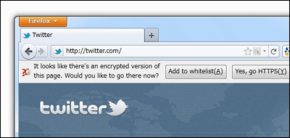 スクリーンショットを拡大 |
製作者:- 対応ブラウザ:Firefox |
- 2024年4月現在、本ソフトの提供は終了しています -
閲覧中のウェブページがSSLに対応している場合、自動でHTTPS接続に切り替えてくれるFirefoxアドオン。インストールしておくだけで、SSL対応のサイトに接続した際に、強制的にHTTPSプロトコルでの接続に切り替えたり、通知によって手動での切り替えを促します。設定によりドメイン単位でHTTPSに切り替えて接続するかどうか指定することも可能。
閲覧中のウェブページがSSLに対応している場合、自動でHTTPS接続に切り替えてくれるFirefoxアドオン。インストールしておくだけで、SSL対応のサイトに接続した際に、強制的にHTTPSプロトコルでの接続に切り替えたり、通知によって手動での切り替えを促します。設定によりドメイン単位でHTTPSに切り替えて接続するかどうか指定することも可能。
HTTPS Finder について
「HTTPS Finder」は、閲覧中のサイトがSSLに対応しているかどうかを自動検出し、可能であれば自動的にHTTPS接続に切り替えてくれるFirefoxアドオンです。SSLとはインターネットに接続する際に情報を暗号化して送受信するプロトコルで、これを利用することで通信内容の盗聴を防ぐことが可能になりセキュリティが向上します。
SNSやECサイトのアカウントなど、パスワードを用いてプライバシー情報にアクセスする際には、できれば平常のHTTP接続よりもSSLによる暗号化を施されたHTTPS接続を利用したいところですが、SSLの導入にはSSL証明書の購入などサイト側で様々な対応を取らなければならないという事情があり、全てのサイトでHTTPS接続を利用できるわけではありません。
このため、通信の安全性を普段から意識していないと、SSLに対応済みのサイトにアクセスする場合でも、HTTPS接続の利用をどうしても見落としてしまいがちですが、そんな実情を踏まえて今回注目したいのがこのFirefoxアドオン、「HTTPS Finder」です。
本アドオンは、Firefoxにインストールし有効化するだけで、WEBサイトにアクセスした際SSLの利用が可能かどうかを自動検出し、可能であれば強制的にHTTPS接続に切り替えたり、通知バーを表示して手動での切り替えを促してくれるほか、ドメインごとにHTTPS接続の利用・非利用をルールとして記憶し、次回以降そのルールに従うよう設定することも可能です。
SNSやECサイトのアカウントなど、パスワードを用いてプライバシー情報にアクセスする際には、できれば平常のHTTP接続よりもSSLによる暗号化を施されたHTTPS接続を利用したいところですが、SSLの導入にはSSL証明書の購入などサイト側で様々な対応を取らなければならないという事情があり、全てのサイトでHTTPS接続を利用できるわけではありません。
このため、通信の安全性を普段から意識していないと、SSLに対応済みのサイトにアクセスする場合でも、HTTPS接続の利用をどうしても見落としてしまいがちですが、そんな実情を踏まえて今回注目したいのがこのFirefoxアドオン、「HTTPS Finder」です。
本アドオンは、Firefoxにインストールし有効化するだけで、WEBサイトにアクセスした際SSLの利用が可能かどうかを自動検出し、可能であれば強制的にHTTPS接続に切り替えたり、通知バーを表示して手動での切り替えを促してくれるほか、ドメインごとにHTTPS接続の利用・非利用をルールとして記憶し、次回以降そのルールに従うよう設定することも可能です。
使い方
- 上記サイトから「HTTPS Finder」をインストールします。
- 試しにSSL対応サイトにHTTP接続してみます。
- デフォルトでは、このように自動的にHTTPSに切り替わるよう設定されています。
- SSL接続する必要がない場合、[Add to whitelist]ボタンをクリックすると以後そのサイトではHTTPSに切り替わりません。ホワイトリストに登録する必要がない場合は、[Not now]をクリックします。また、アドオン「HTTPS Everywhere」をインストールしている場合は、[Save rule]ボタンをクリックするとルールとして登録することができます。
- オプションでは、アドオン機能の有効・無効、通知バーの非表示、ホワイトリストの編集などが可能です。
- デフォルトでは、HTTPSへの切り替えが実行されるたびに通知バーが表示されるようになっているので、これを表示しないために[Do not prompt to save HTTPS rule]にチェックを入れておくと良いでしょう。
- また、[Automatically enforce HTTPS when available]のチェックを外すと、このように手動でHTTPSに切り替えるかどうかを選択できるようになります。

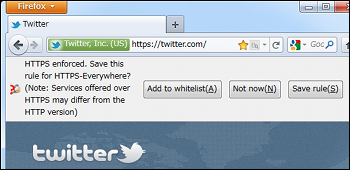
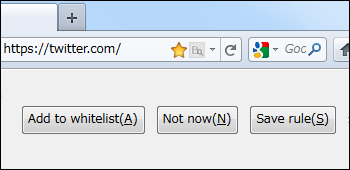
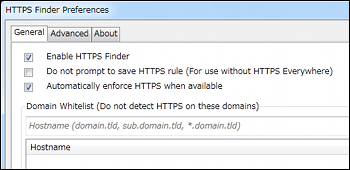
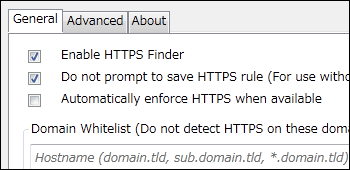
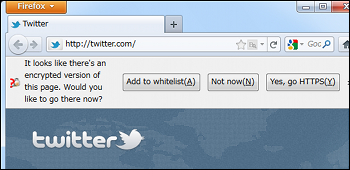
ソフトウェア情報
| 提供元 | - - |
| 記事の更新日 | - |

このソフトの最初のレビューを書いてみませんか?